在出售、赠送或折抵换购设备之前,您应该先将信息传输到新设备,然后从旧设备中移除您的个人信息。
如果您使用 Apple ID 登录了 iCloud,您不应手动删除联系人、日历、提醒事项、文稿、照片或任何其他 iCloud 信息。因为这会从 iCloud 服务器以及您已登录 iCloud 的所有设备中删除您的内容。
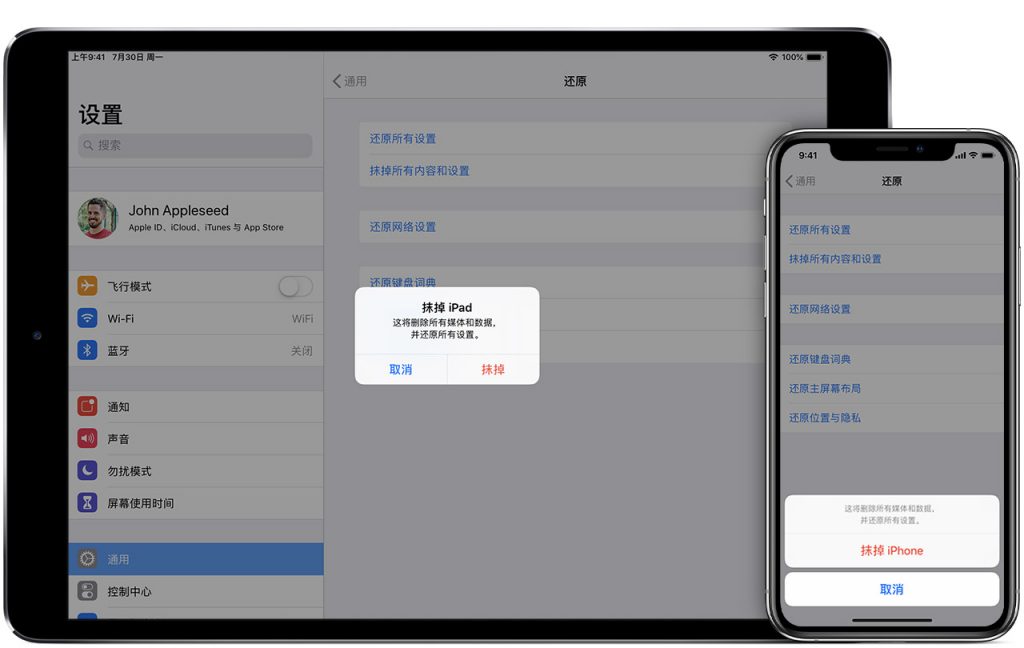
如果您仍持有自己的 iPhone、iPad 或 iPod touch
请按照下列步骤操作,以将信息传输到新设备,然后从旧设备中移除您的个人信息。
将信息传输到新设备
如果您持有新的 iPhone、iPad 或 iPod touch,并且运行的是 iOS 11 或更高版本,则可以使用“快速开始”自动将信息从旧设备传输到新设备。如果您运行的是 iOS 10 或更低版本,则可以使用 iCloud、iTunes 或“访达”将信息传输到新设备。
如果您的新设备更换了电话号码,则可以向您的帐户中添加其他受信任电话号码,以确保您不会失去访问权限。如果您无法再使用旧的电话号码,则可以根据需要在旧设备上生成双重认证码。
从旧设备中移除您的个人信息
- 如果您已将 Apple Watch 与 iPhone 配对,请取消配对 Apple Watch。
- 备份您的设备。
- 退出登录 iCloud、iTunes Store 与 App Store。
- 如果您使用的是 iOS 10.3 或更高版本,请轻点“设置”>“[您的姓名]”。向下滚动,然后轻点“退出登录”。输入您的 Apple ID 密码,然后轻点“关闭”。
- 如果您使用的是 iOS 10.2 或更低版本,请轻点“设置”>“iCloud”>“注销”。再次轻点“注销”,然后轻点“从我的 [设备] 删除”并输入 Apple ID 密码。然后,前往“设置”>“iTunes Store 与 App Store”>“Apple ID”>“注销”。
- 返回到“设置”,然后轻点“通用”>“还原”>“抹掉所有内容和设置”。如果您打开了“查找我的 [设备]”,您可能需要输入自己的 Apple ID 和密码。
- 如果系统要求您输入设备密码或“访问限制”密码,请输入。然后,轻点“抹掉 [设备]”。
- 如果您要改用非 Apple 手机,请注销 iMessage 信息。
- 联系您的运营商,以就将服务转移给新所有者获取协助。如果您的设备没有与 SIM 卡搭配使用,您可以联系运营商以就将服务转移给新所有者获取协助。
- 从受信任设备列表中移除旧设备。
抹掉 iPhone、iPad 或 iPod touch 后,“查找我的 [设备]”和激活锁将被关闭。
如果您不再持有自己的 iPhone、iPad 或 iPod touch
如果上述步骤未完成且您不再持有自己的设备,请按照以下步骤操作:
- 让新所有者按照以上步骤抹掉所有内容和设置。
- 如果您正在这台设备上使用 iCloud 和“查找我的 [设备]”,请在另一台设备上登录 iCloud.com/find 或“查找”App,选取这台设备,然后点按“抹掉”。设备抹掉操作完成后,请点按“从帐户中移除”。
- 如果您无法按照上述任一步骤操作,请更改您的 Apple ID 密码。这个操作不会移除储存在您旧设备中的个人信息,但会防止新所有者从 iCloud 删除您的信息。
- 如果您要改用非 Apple 手机,请注销 iMessage 信息。
- 如果您在使用 Apple Pay,则可以在 iCloud.com 中移除您的信用卡或借记卡。选取“帐户设置”以查看哪些设备正在使用 Apple Pay,然后点按相应设备。点按“Apple Pay”旁边的“移除”。
- 从受信任设备列表中移除旧设备。
未经允许不得转载:Mac大学 » 出售、赠送或换购 iPhone、iPad 或 iPod touch 前如何完全清理个人信息
 Mac大学
Mac大学

评论前必须登录!